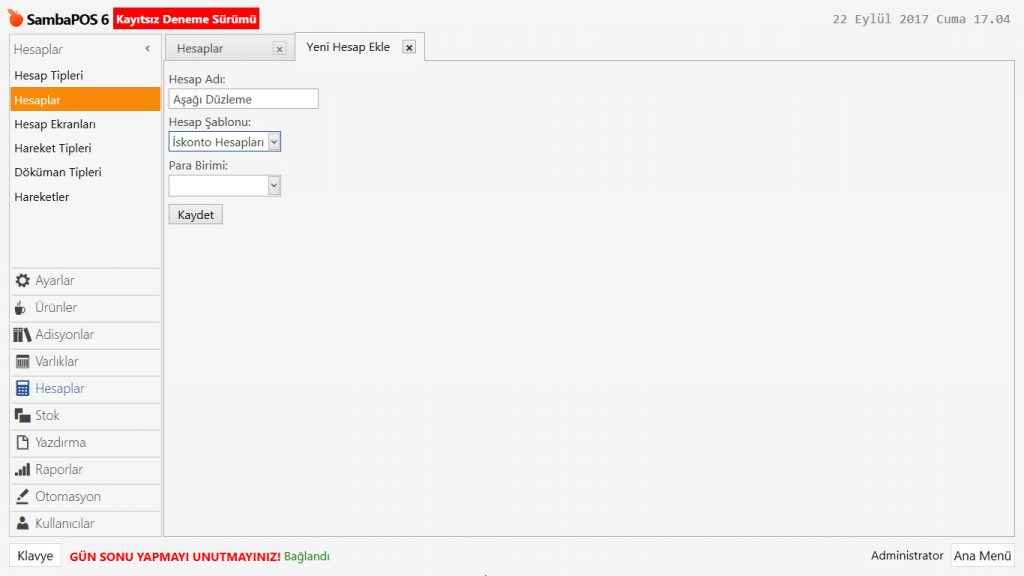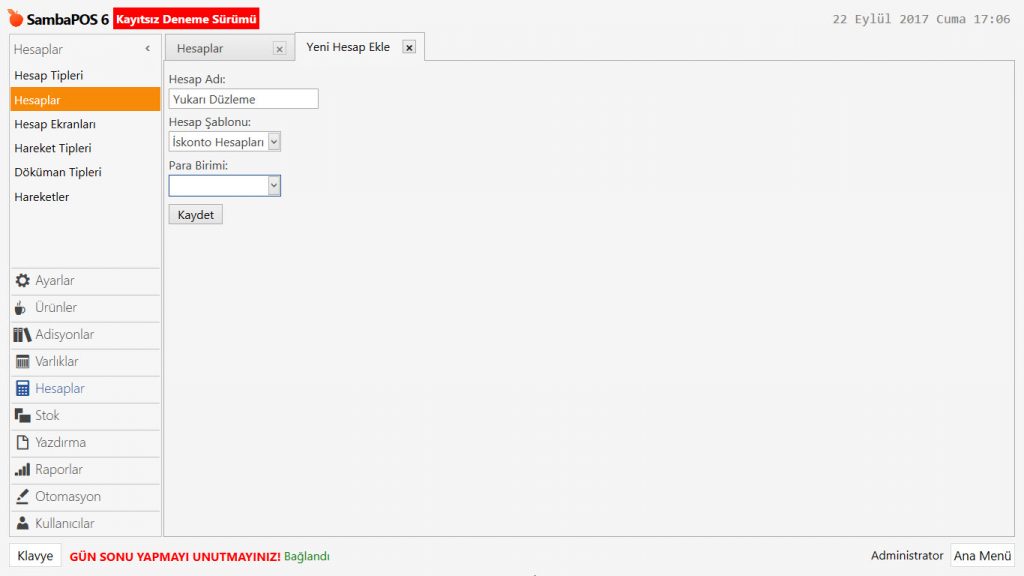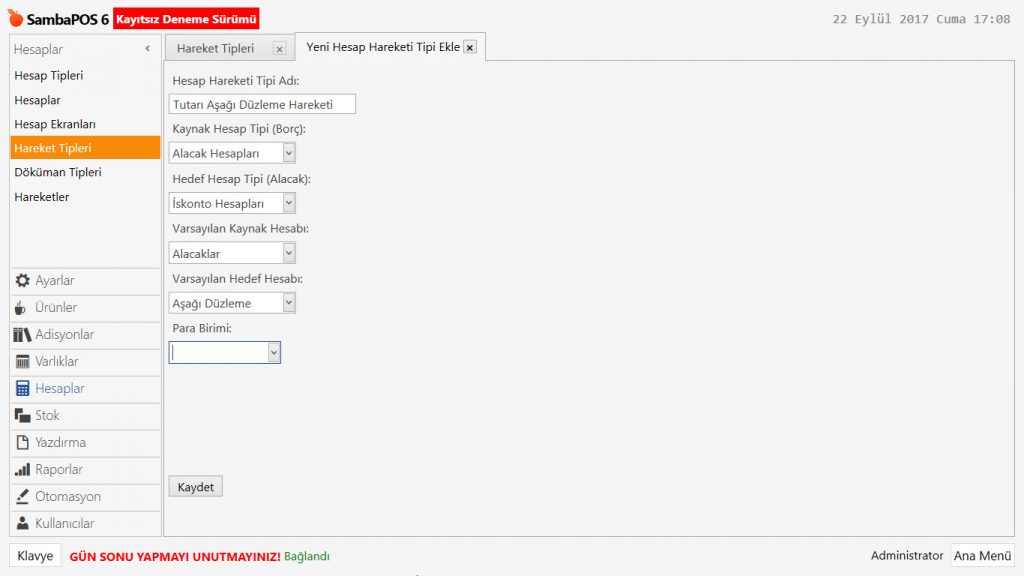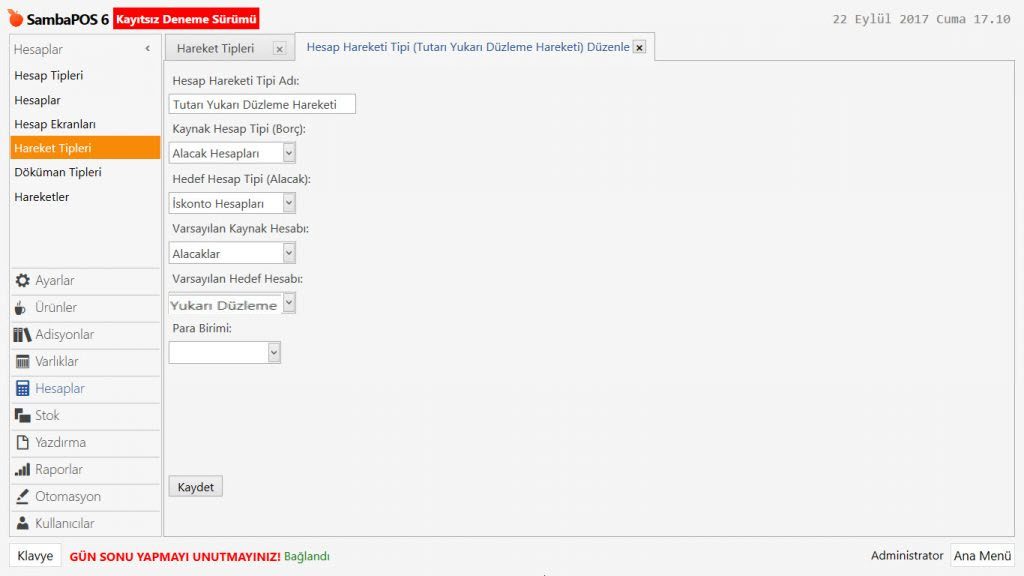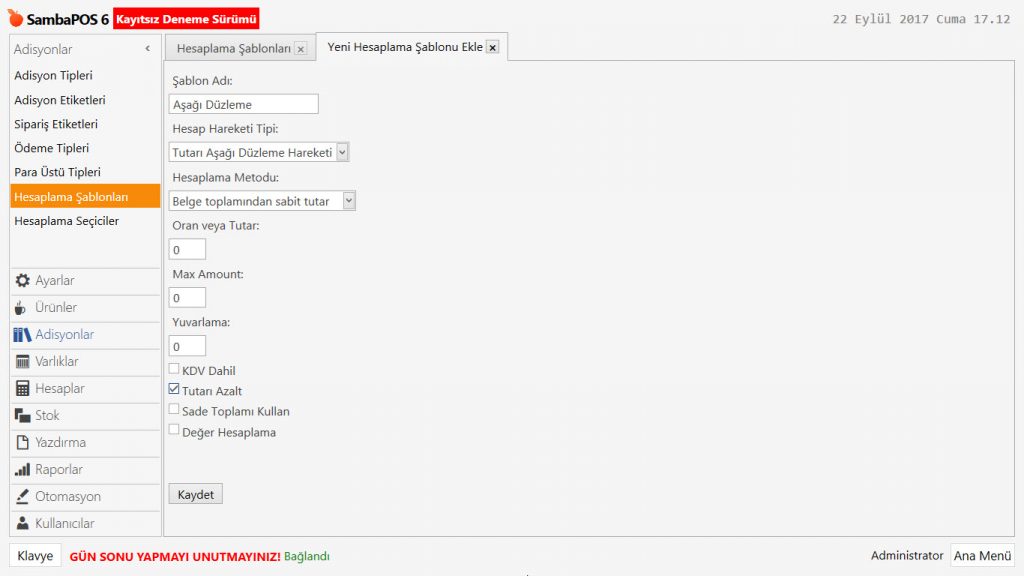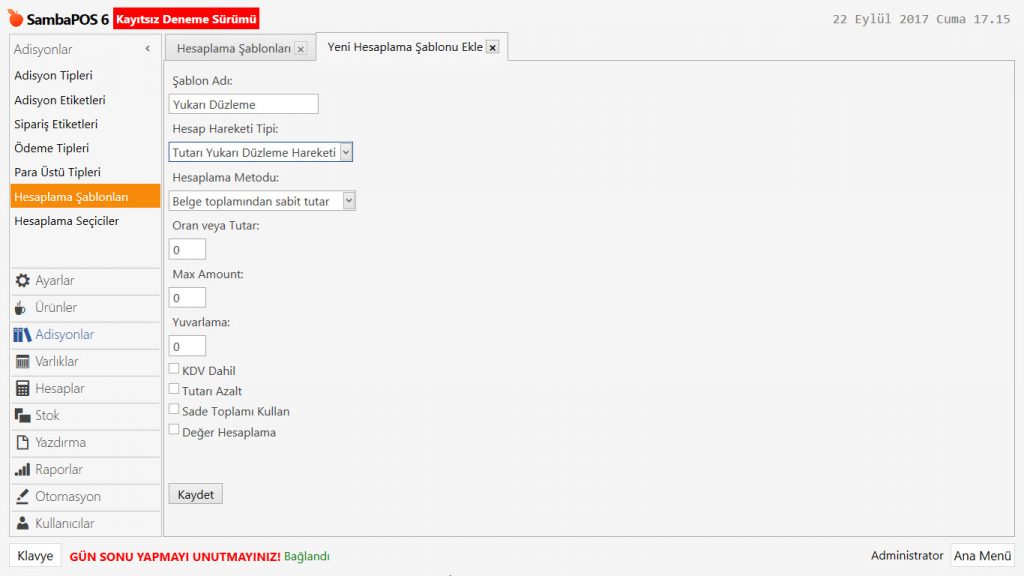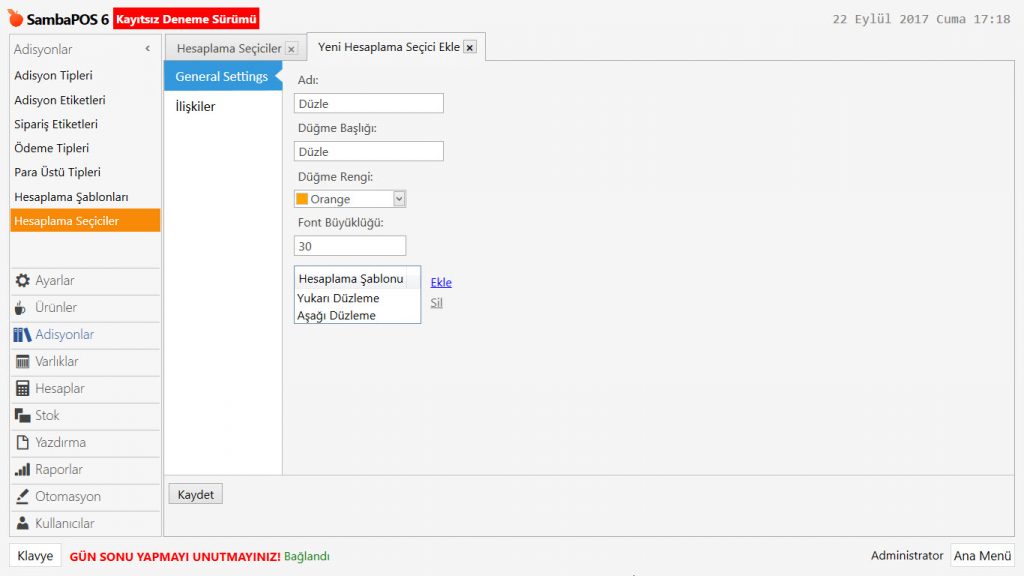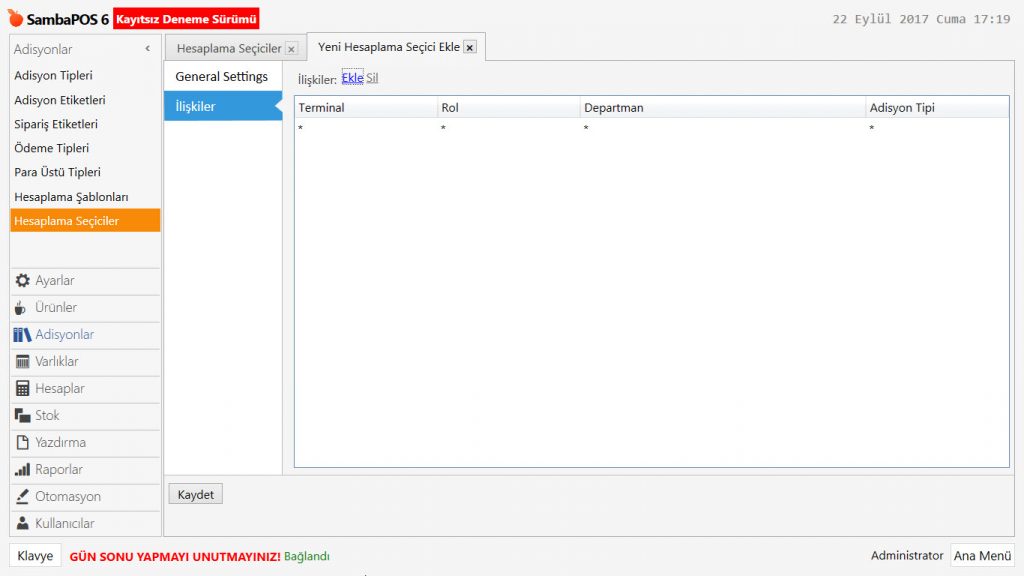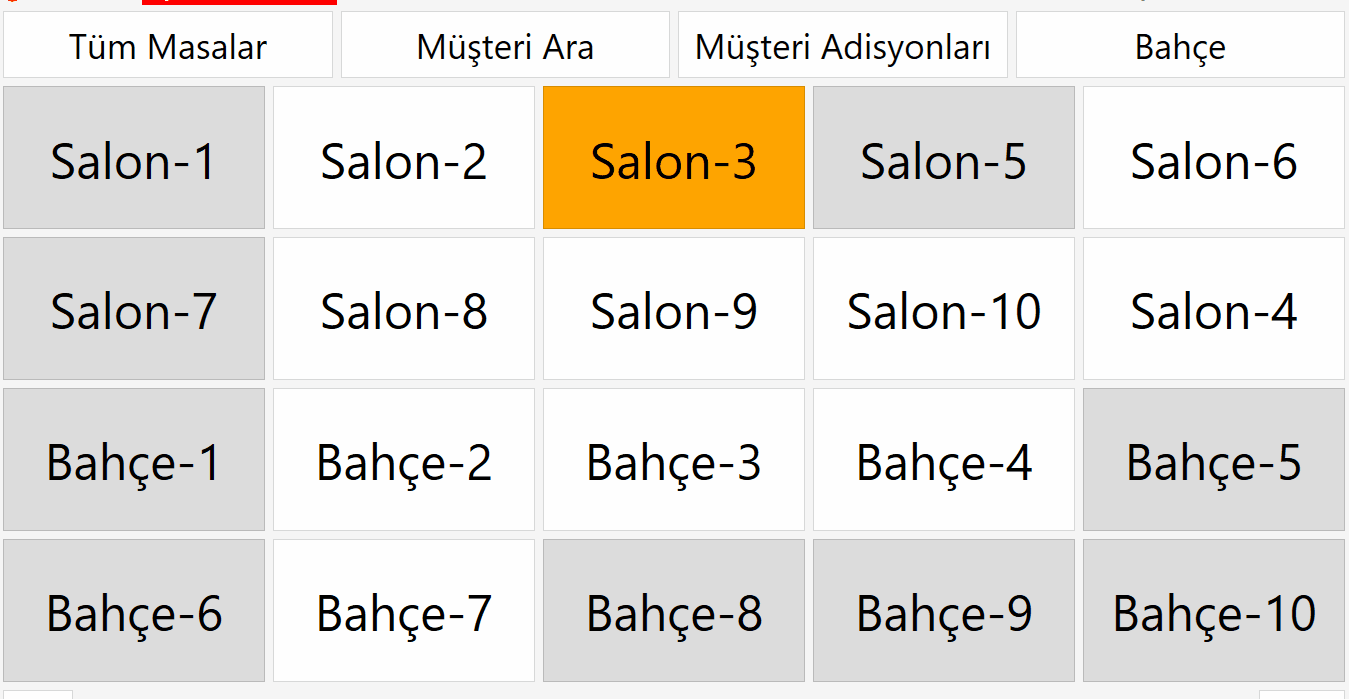2.3.10.a. Hesap Düzleme (Yuvarlama) Nasıl Tanımlanır?
Adisyon bedelini düzlemek için ödeme sayfasına Hesap Düzleme butonunun yerleştirilmesi gerekmektedir. Bunun için yapılması gereken işlemler sırasıyla;
Aşağı / Yukarı Düzleme Hesabının Tanımlanması
Bu işlemi yapmak için navigasyon ekranında bulunan Yönetim Menüsü > Hesaplar > Hesaplar menüsünden Hesap Ekle linkine tıklanır.
Aşağı Düzleme
-
Hesap Adı: Hesap adına uygun ismin yazılacağı alandır. (Örneğin; Aşağı Düzleme)
-
Hesap Şablonu: İskonto Hesapları şablonunu seçilir.
İlgili başlıkları doldurduktan sonra Kaydet butonuna tıklanır.
Yukarı Düzleme
-
Hesap Adı: Hesap adına uygun ismin yazılacağı alandır. (Örneğin; Yukarı Düzleme)
-
Hesap Şablonu: İskonto Hesapları şablonunu seçilir.
İlgili başlıkları doldurduktan sonra Kaydet butonuna tıklanır.
Tutarı Aşağı / Yukarı Düzleme Hareket Tipi Tanımlanması
Tanımlanan aşağı / yukarı düzle hesaplarının nasıl çalışacağını ve karşılık hesaplarının ne olacaklarının tanımlamak için yeni Hesap Hareket Tiplerinin tanımlanması gerekmektedir. Bunun için navigasyon ekranında bulunan Yönetim Menüsü > Hesaplar > Hareket Tipleri menüsünden Hesap Hareketi Tipi Ekle linkine tıklanır.
Tutarı Aşağı Düzleme Hareketi
-
Hesap Hareketi Tipi Adı: Hesap Hareketi adına uygun ismin yazılacağı alandır. (Örneğin; Tutarı Aşağı Düzleme Hareketi)
-
Kaynak Hesap Tipi (Borç): Alacak Hesapları şablonunu seçilir.
-
Hedef Hesap Tipi (Alacak): İskonto Hesapları şablonunu seçilir.
-
Varsayılan Kaynak Hesabı: Alacaklar şablonunu seçilir.
-
Varsayılan Hedef Hesabı: İlgili hedef hesabı şablonunu seçilir.
İlgili başlıkları doldurduktan sonra Kaydet butonuna tıklanır.
Tutarı Yukarı Düzleme Hareketi
-
Hesap Hareketi Tipi Adı: Hesap Hareketi adına uygun ismin yazılacağı alandır. (Örneğin; Tutarı Yukarı Düzleme Hareketi)
-
Kaynak Hesap Tipi (Borç): Alacak Hesapları şablonunu seçilir.
-
Hedef Hesap Tipi (Alacak): İskonto Hesapları şablonunu seçilir.
-
Varsayılan Kaynak Hesabı: Alacaklar şablonunu seçilir.
-
Varsayılan Hedef Hesabı: İlgili hedef hesabı şablonunu seçilir.
İlgili başlıkları doldurduktan sonra Kaydet butonuna tıklanır.
Aşağı / Yukarı Düzle Hesap Şablonu Tanımlama
Tanımlanan Hesapları çalıştıracak Hesaplama Şablonlarını tanımlamak için navigasyon ekranında bulunan Yönetim Menüsü > Adisyonlar > Hesaplama Şablonları menüsünden Hesaplama Şablonu Ekle linkine tıklanır.
Aşağı Düzleme Şablonu
-
Şablon Adı: Hesap Şablonunun adına uygun ismin yazılacağı alandır. (Örneğin; Aşağı Düzleme)
-
Hesap Hareketi Tipi: Uygun hesap hareketi şablonu seçilir.
-
Hesaplama Metodu: Belge Toplamından Sabit Tutar şablonu seçilir. (Çalışma şekline göre diğer şablonlarda seçilebilir.)
Tutarı azalt seçeneğini işaretledikten sonra Kaydet butonuna tıklanır.
Yukarı Düzleme Şablonu
-
Şablon Adı: Hesap Şablonunun adına uygun ismin yazılacağı alandır. (Örneğin; Yukarı Düzleme)
-
Hesap Hareketi Tipi: Uygun hesap hareketi şablonu seçilir.
-
Hesaplama Metodu: Belge Toplamından Sabit Tutar şablonu seçilir. (Çalışma şekline göre diğer şablonlarda seçilebilir.)
İlgili başlıklar doldurduktan sonra Kaydet butonuna tıklanır.
Düzle Hesaplama Seçicisi Tanımlanması
Tanımlanan Hesaplama Şablonlarının bir buton halinde ödeme sayfası içinde çalışabilmesi için bir Hesaplama Seçici tanımlanır. Bunun için navigasyon ekranında bulunan Yönetim Menüsü > Adisyonlar > Hesaplama Seçicileri menüsünden Hesaplama Seçici Ekle linkine tıklanır.
General Settings sekmesi;
- Adı: Hesap Seçici adına uygun ismin yazılacağı alandır. (Örneğin; Düzle)
- Düğme Başlığı: Ödeme sayfasındaki ilgili butonun üzerinde yazacak adın yazılacağı alandır.
- Hesaplama Şablonu: Ekle linkine tıklanarak eklenen hesaplama şablonlarını seçilir.
İlişkiler sekmesi;
Hazırlanan Düzleme işleminin hangi rollerde, departmanlarda ya da belge tipinde çalışmasının belirlendiği alandır.
İlgili başlıkları doldurduktan sonra Kaydet butonuna tıklanır. Bu işlemler tamamlandıktan sonra Hesap Düzleme özelliği artık kullanıma hazır durumdadır.